Comment partager une page Notion en 2025 ?
Découvrez en détail comment fonctionne le partage d'une page Notion.
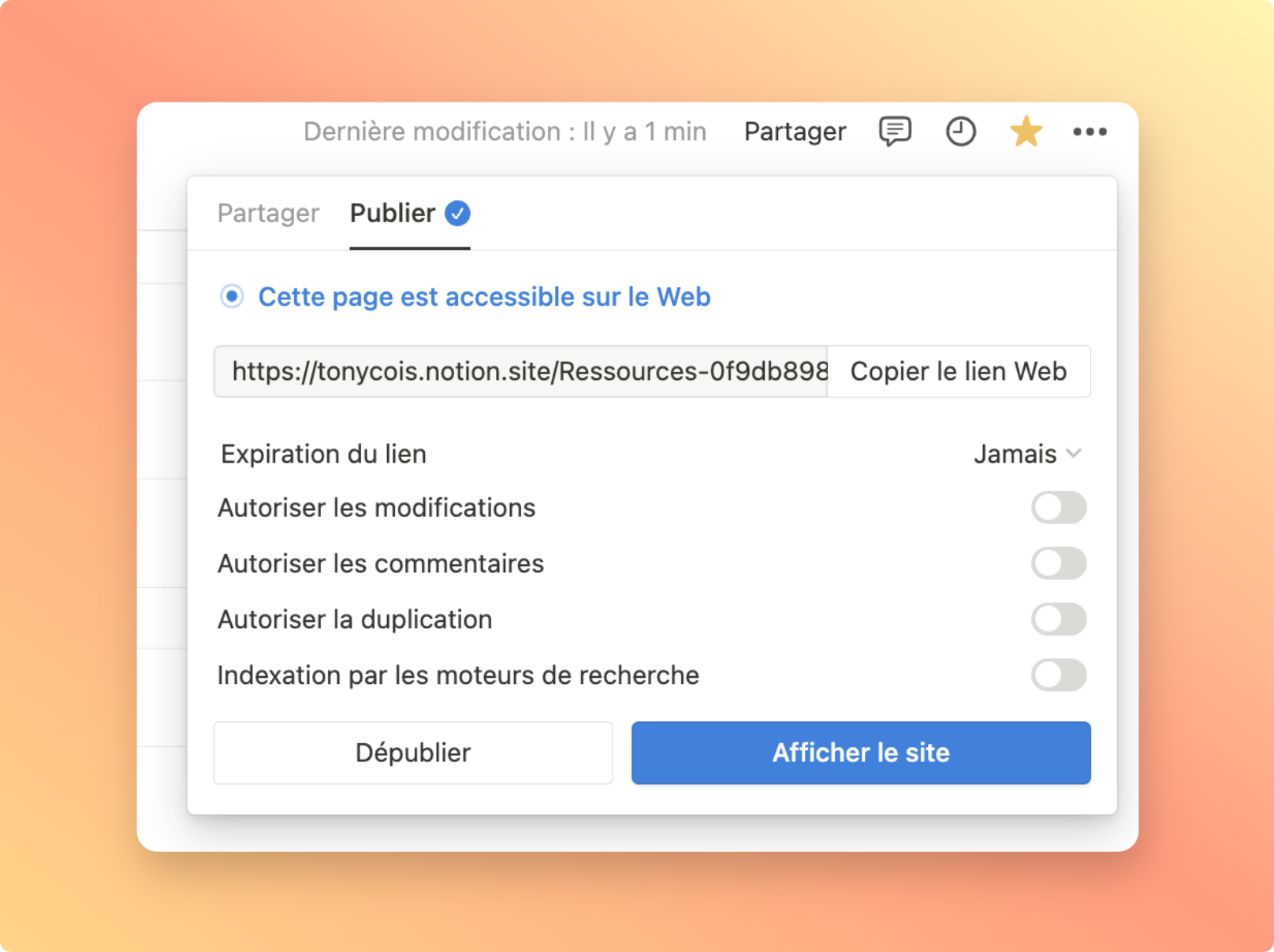
En 2025, Notion est l’un des outils de productivité les plus appréciés du marché grâce notamment à des fonctionnalités comme les Wiki, les formules, les automatisations ou encore l'arrivée de Notion AI et de Notion Projects.
Ainsi, que vous travaillez seul ou à plusieurs, il arrive souvent que vous vouliez partager une page avec un collaborateur ou quelqu’un d’extérieur à votre espace. Notion offre ainsi la possibilité de partager une page de différentes manières. Dans cet article, je reviens sur ces méthodes et ces usages pour vous aider à maîtriser cet aspect de Notion.
Pourquoi partager une page Notion ?
Avant de rentrer dans le vif du sujet, il est intéressant de nous pencher sur les usages du partage. De la création d’un site internet, à la collaboration sur de la gestion de projets ou encore la publication d’une base de connaissances, les usages sont assez variés avec Notion.
La collaboration à travers le partage d’une page
C’est l’usage le plus simple quand on souhaite collaborer avec une personne de son espace ou quelqu’un à l’extérieur. Si la personne fait partie de votre organisation mais n’a pas accès à votre page, il suffit d’ajouter son nom dans la partie du partage pour lui donner accès avec les différents rôles que vous souhaitez lui donner.
Si la personne n’a pas accès à votre environnement, vous pouvez partager votre page à l’adresse email de la personne destinataire et lui donner la possibilité de commenter / éditer cette même page. La seule condition est qu’il est nécessaire qu’elle est un compte Notion pour pouvoir agir sur le document. De la même manière que dans Google Drive, Microsft 365 ou dans d'autres outils de gestion de documents.
La création d’un site internet
En partageant votre page Notion en publique, votre page devient accessible à tous via un lien dont vous pouvez changer le nom de domaine dans les paramètres de votre espace. Cette page publiée est une page qui peut vous servir de site internet vous permettant ainsi par exemple de diffuser votre CV construit avec Notion.
Avec un certain nombre d’outils, vous pouvez même changer complètement l’apparence de cette page pour en faire un site vitrine complet. Le site vous demandera alors le lien de cette page où se trouve le contenu de votre site sur votre espace afin d'appliquer le thème de votre choix. C’est ainsi le cas avec Super, Simple Ink ou encore Feather.
Le partage d’une base de connaissances
Avec les bases de données et son système de blocs, Notion est devenu un outil idéal pour construire des bases de connaissances sur différents sujets. Ainsi sur les réseaux sociaux, il n’est pas rare de trouver des ressources partagées par un créateur sur une page publique Notion. Sur un autre usage, certaines entreprises ont leur base de connaissance en interne et externe sur Notion dont le partage et l’accessibilité sont des éléments clés pour leur support. En ce sens, vous pouvez écouter l'épisode du podcast Notion Explore avec l’équipe de Crisp qui détaille l’importance de cet usage dans l’entreprise.
Comme pour le point précédent, des outils vous permettent de changer l’apparence de votre base de connaissances partagée à l’extérieur en lui donnant un visuel plus en accord avec ce type d’outils. C’est le cas de Notaku ou encore Notiondesk qui vous permettent de réaliser un site de support client à travers vos données présent sur votre espace grâce notamment au lien public de votre page.
La publication d’un modèle de page
Grâce à la fonctionnalité de duplication d’une page avec tout son contenu, Notion permet de partager une page prête à l’emploi pour des usages spécifiques. C’est ce que nous appelons des modèles de page, et dont Notion dispose d’une galerie complète. Ainsi beaucoup de créateurs de modèles vous donneront accès au lien public de leurs modèles vous permettant de dupliquer cette page au sein de votre espace.
Il y a une réelle économie des créateurs au sein de Notion pour les modèles, ainsi vous retrouvez à la fois des modèles gratuits mais aussi des modèles payants avec une page ou un groupement de modèles qu'on appelle aussi "bundle" ou "OS". Vous pouvez aussi retrouver ces modèles sur des sites comme Notion Everything ou encore sur le site de Notion.
Quelle est la différence entre un invité et un membre ?
Un membre est une personne qui fait partie intégrante de votre espace Notion. Ainsi il peut lui aussi modifier les paramètres de l’environnement et gérer le partage des pages et les rôles. Il a accès à l’ensemble des teamspaces disponibles avec la possibilité de les rejoindre s’il le souhaite.
Un invité est une personne qui est liée à une page et où il peut modifier et commenter celle-ci en fonction des rôles qu’on lui a donnée lors de son invitation via le partage. Si à l’intérieur de cette page, il y a d’autres pages, l’invité aura les mêmes droits sur ces pages.
Concrètement la différence se situe donc au niveau du contexte d’usage de la personne, si elle fait partie de votre organisation et participe activement à la collaboration et au Notion, il est plus simple de l’inviter en tant que membre. Mais si au contraire, cette personne n’est là que pour une partie spécifique qu’il s’agisse d’une page ou d’un ensemble de pages, alors le mode invité suffit amplement.
À noter que dans la version gratuite de Notion, vous pouvez inviter jusqu’à 10 personnes sur votre espace en invités. Si vous ajoutez une personne en membre dans la version gratuite, vous êtes limité à 1000 blocs et il vous faudra choisir un des plans payant pour continuer à utiliser votre espace.
Comment collaborer sur votre page Notion ?
Concrètement sur la partie haute à droite de votre page, vous avez accès à différentes actions liées à votre page comme la possibilité de voir l'historique de modifications, la mise en favori ou encore de modifier l'apparence de la page sur la police et sa taille d'affichage. Au même endroit, vous avez un bouton "Partager" qui vous permet d'accéder à un écran de partage.
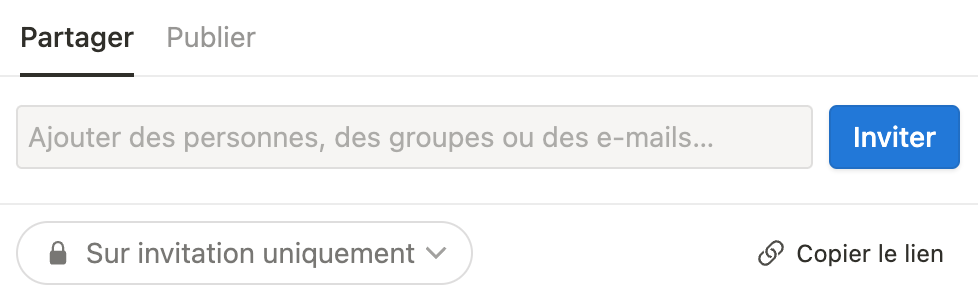
À partir de là, vous pouvez ajouter des personnes ou des groupes de votre espace sur votre page. Une personne s'affiche dans la liste si elle a déjà été invitée à faire partie de votre espace qu'elle soit membre ou invitée. Si toutefois la personne a accès à cette page pour la première fois, vous pouvez saisir son email pour l'inviter à collaborer à votre page Notion.
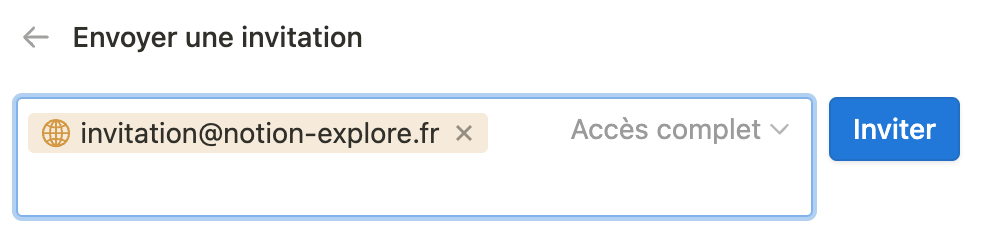
À partir de là, vous pouvez choisir la permission de la personne. Il existe dans Notion 4 permissions distinctes sur une page :
- Accès complet : La personne va pouvoir modifier et partager la page avec d'autres personnes. C'est un accès membre de votre espace.
- Peut modifier : Chacun va pouvoir modifier la page mais ne pas pouvoir la partager. C'est une permission qui convient bien aux invités ou aux membres où l'on souhaite restreindre l'accès.
- Peut commenter : La personne peut commenter la page mais pas la modifier ni la partager. C'est une permission pratique pour de la relecture de document.
- Peut afficher : La personne affiche seulement le contenu, c'est le niveau de restriction le plus haut en partage de la page.
Comment publier votre page Notion ?
Lorsque vous souhaitez publier votre page, il vous faut aller dans "Partager" puis dans "Publier". À partir de là, vous obtiendrez un lien public pour votre page que vous pourrez partager comme vous le souhaitez. Comme pour le partage, vous avez accès à des paramètres dans la diffusion de votre page.
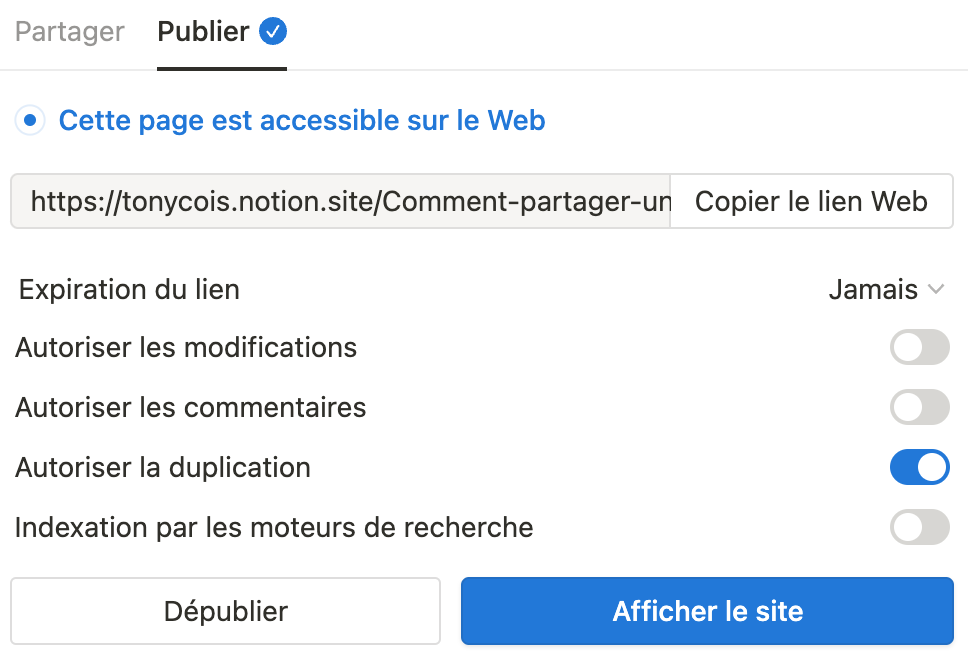
- Expiration du lien : Cette possibilité vous permet de configurer un temps d'expiration de votre page. Une fonctionnalité bien pratique notamment pour la sécurité.
- Autoriser les modifications : Ici vous pouvez simplement autoriser la modification de la page par des personnes extérieures à votre espace. S'ils ont un compte Notion, ils pourront modifier la page.
- Autoriser les commentaires : Avec cette fonctionnalité, vous autorisez ou pas les commentaires sur la page. Comme pour la modification, il faut que la personne possède un compte Notion pour pouvoir faire un commentaire.
- Autoriser la duplication : C'est la case à cocher qui permet de rendre une page duplicable et donc la transformer en un modèle exploitable par d'autres personnes de la communauté.
- Indexation par les moteurs de recherche : Ici Notion vous permet de rendre disponible la page sur les moteurs de recherche.
Comment sécuriser votre page Notion ?
La sécurité de votre espace Notion est primordiale et le partage d'une page est donc à surveiller. Il y a quelques règles que je vous recommande de suivre pour bien sécuriser le partage d'une page avec Notion.
Tout d'abord, vous pouvez ajouter une date d'expiration sur votre page afin de ne pas revenir dessus par la suite pour enlever le partage. Si votre page n'a pas lieu d'être publique dans la durée, comme une page où vous demander une relecture, je vous conseille d'appliquer en permanence cette option de publication.
Ensuite, faites attention à la duplication de page qui est activé par défaut dans le partage. Si votre page n'est pas fait pour un modèle, je vous conseille de désactiver cette possibilité pour éviter des soucis par la suite.
Enfin le même conseil vaut pour le référencement naturel de votre page. Si vous activez l'option de l'indexation par les moteurs de recherche, faites bien attention à ce que vous publiez en ligne à travers votre page Notion.
Mes astuces sur le partage d’une page
Chaque semaine dans la newsletter de Notion Explore, je vous partage mes astuces sur l'outil. Par le passé, j'ai évoqué le partage de page à travers le prisme de la sécurité et de l'ergonomie de votre espace.
Si l'aspect sécurité a été vu auparavant, il y a un autre conseil qui vaut pour cette partie mais aussi pour l'ergonomie de votre environnement et qui est le cas aussi pour tous les outils de documents.
Cela concerne le nombre de personnes en lien avec votre page, limitez les personnes. Si vous en avez beaucoup, c'est qu'il faut sûrement revoir l'organisation de votre page.
Une autre astuce est de séparer vos pages partagées dans votre espace de celles qui ne le sont pas. Cela vous permet d'avoir en un endroit l'ensemble des pages qui ont été publiées et partagés pour supprimer à l'avenir ce partage si cela doit être fait.
Ayez une vision globale sur le partage de votre espace Notion, au-delà du partage d'une page.